Dans ce tutoriel, vous allez apprendre et comprendre comment séparer vos données en utilisant plusieurs partitions. Cela vous permettra d'apporter des modifications à la partition du système d'exploitation. Ces avantages incluent la réinstallation et la reconfiguration du système d'exploitation sans perte ni sauvegarde des données. Ce tutoriel se distingue des autres car il identifie le format de partition correct pour les multiples fonctions concernant le DJing.
Pas
-
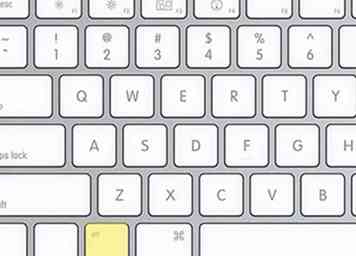 1 Entrez dans le menu de démarrage en maintenant enfoncée la touche "Option" au démarrage.
1 Entrez dans le menu de démarrage en maintenant enfoncée la touche "Option" au démarrage. -
 2 Insérez le disque d'installation Mac ou une clé USB avec les fichiers d'installation OS X.
2 Insérez le disque d'installation Mac ou une clé USB avec les fichiers d'installation OS X. -
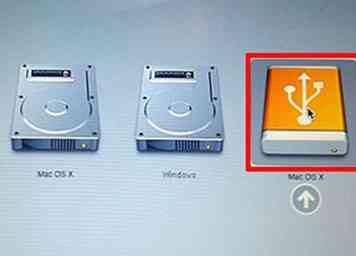 3 Sélectionnez le lecteur USB ou le DVD Mac OS X.
3 Sélectionnez le lecteur USB ou le DVD Mac OS X. -
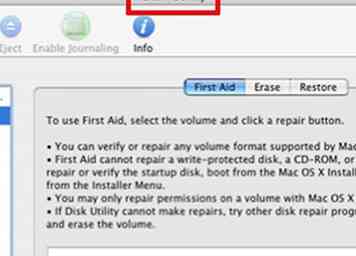 4 Lorsque l'USB ou le DVD se charge, sélectionnez Utilitaire de disque.
4 Lorsque l'USB ou le DVD se charge, sélectionnez Utilitaire de disque. -
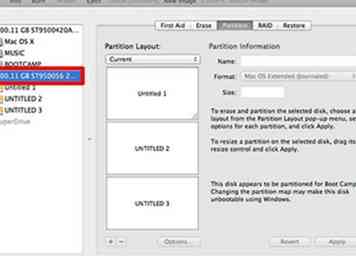 5 Sur la gauche, sélectionnez le disque dur que vous souhaitez partitionner. Après avoir sélectionné le disque dur, sélectionnez Partition située à droite.
5 Sur la gauche, sélectionnez le disque dur que vous souhaitez partitionner. Après avoir sélectionné le disque dur, sélectionnez Partition située à droite. -
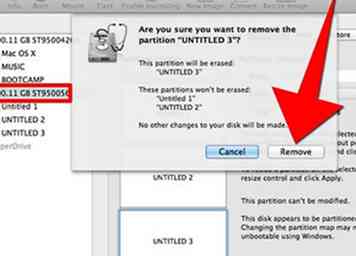 6 Supprimez toutes les partitions existantes. Mettez en surbrillance la ou les partitions et sélectionnez (-) pour supprimer la partition.
6 Supprimez toutes les partitions existantes. Mettez en surbrillance la ou les partitions et sélectionnez (-) pour supprimer la partition. -
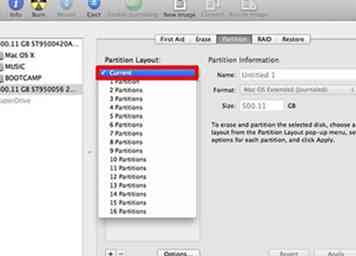 7 Cliquez sur Actuel pour choisir le nombre de partitions.
7 Cliquez sur Actuel pour choisir le nombre de partitions. -
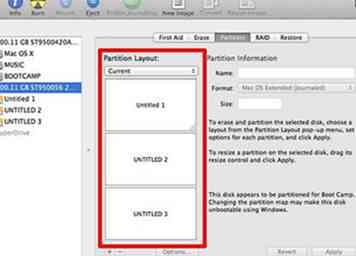 8 Un minimum de 2 partitions doit être sélectionné.
8 Un minimum de 2 partitions doit être sélectionné. -
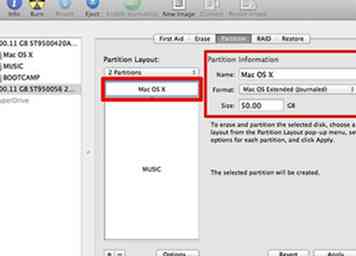 9 Sélectionnez Sans titre 1. Sous Informations de partition; Nom: (Nom du choix), Format: Mac OS étendu (journalisé), Taille: (Taille du choix)
9 Sélectionnez Sans titre 1. Sous Informations de partition; Nom: (Nom du choix), Format: Mac OS étendu (journalisé), Taille: (Taille du choix) -
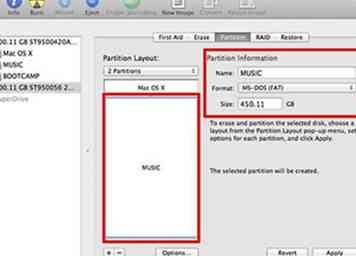 10 Sélectionnez Sans titre 2. Sous Informations de partition; Nom: (Nom du choix), Format: MS-DOS (Fat), Taille: (Taille du choix)
10 Sélectionnez Sans titre 2. Sous Informations de partition; Nom: (Nom du choix), Format: MS-DOS (Fat), Taille: (Taille du choix) -
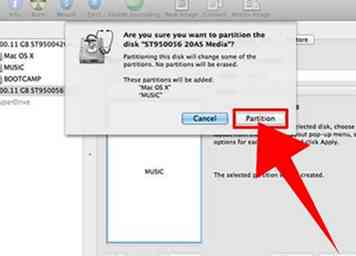 11 Sélectionnez Appliquer.
11 Sélectionnez Appliquer. -
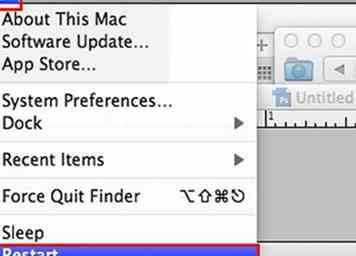 12 Cliquez sur l'icône Apple en haut et cliquez sur redémarrer.
12 Cliquez sur l'icône Apple en haut et cliquez sur redémarrer.
Facebook
Twitter
Google+
 Minotauromaquia
Minotauromaquia
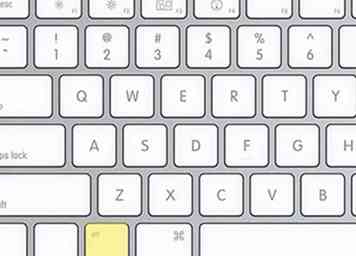 1 Entrez dans le menu de démarrage en maintenant enfoncée la touche "Option" au démarrage.
1 Entrez dans le menu de démarrage en maintenant enfoncée la touche "Option" au démarrage.  2 Insérez le disque d'installation Mac ou une clé USB avec les fichiers d'installation OS X.
2 Insérez le disque d'installation Mac ou une clé USB avec les fichiers d'installation OS X. 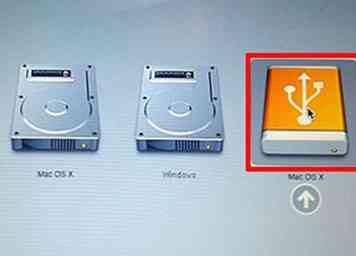 3 Sélectionnez le lecteur USB ou le DVD Mac OS X.
3 Sélectionnez le lecteur USB ou le DVD Mac OS X. 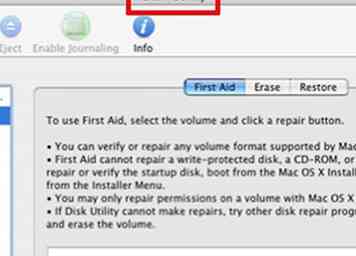 4 Lorsque l'USB ou le DVD se charge, sélectionnez Utilitaire de disque.
4 Lorsque l'USB ou le DVD se charge, sélectionnez Utilitaire de disque. 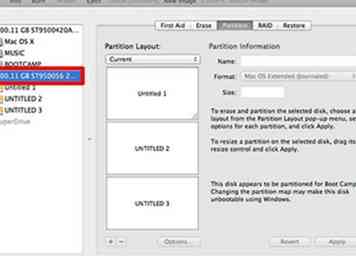 5 Sur la gauche, sélectionnez le disque dur que vous souhaitez partitionner. Après avoir sélectionné le disque dur, sélectionnez Partition située à droite.
5 Sur la gauche, sélectionnez le disque dur que vous souhaitez partitionner. Après avoir sélectionné le disque dur, sélectionnez Partition située à droite. 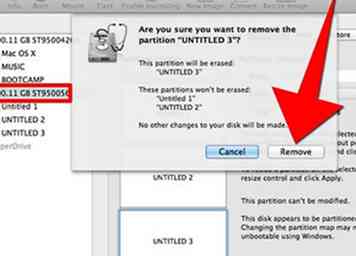 6 Supprimez toutes les partitions existantes. Mettez en surbrillance la ou les partitions et sélectionnez (-) pour supprimer la partition.
6 Supprimez toutes les partitions existantes. Mettez en surbrillance la ou les partitions et sélectionnez (-) pour supprimer la partition. 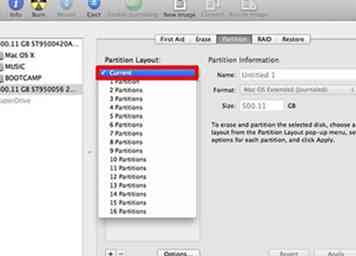 7 Cliquez sur Actuel pour choisir le nombre de partitions.
7 Cliquez sur Actuel pour choisir le nombre de partitions. 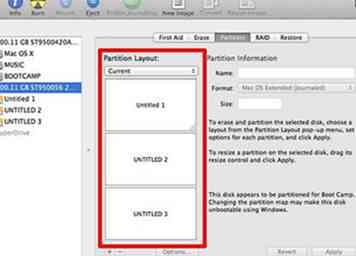 8 Un minimum de 2 partitions doit être sélectionné.
8 Un minimum de 2 partitions doit être sélectionné. 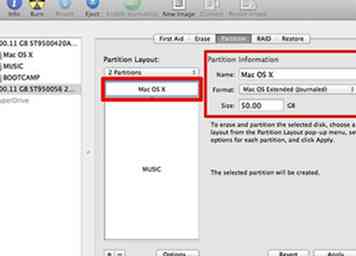 9 Sélectionnez Sans titre 1. Sous Informations de partition; Nom: (Nom du choix), Format: Mac OS étendu (journalisé), Taille: (Taille du choix)
9 Sélectionnez Sans titre 1. Sous Informations de partition; Nom: (Nom du choix), Format: Mac OS étendu (journalisé), Taille: (Taille du choix) 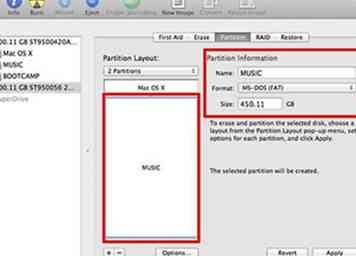 10 Sélectionnez Sans titre 2. Sous Informations de partition; Nom: (Nom du choix), Format: MS-DOS (Fat), Taille: (Taille du choix)
10 Sélectionnez Sans titre 2. Sous Informations de partition; Nom: (Nom du choix), Format: MS-DOS (Fat), Taille: (Taille du choix) 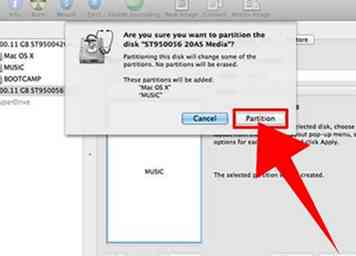 11 Sélectionnez Appliquer.
11 Sélectionnez Appliquer. 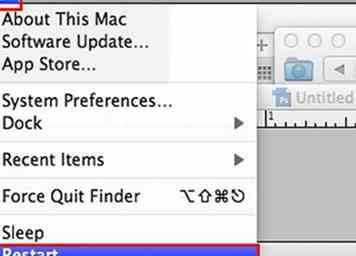 12 Cliquez sur l'icône Apple en haut et cliquez sur redémarrer.
12 Cliquez sur l'icône Apple en haut et cliquez sur redémarrer.